
我形我速(我行我素)
详情介绍
我形我速6是友立推出的一款强大的数码软件,其可制作出色的相片与项目,并可进行图片的编辑与制作。总结的来说“它不仅是简单的图像编辑程序,它可以用最精彩的方式,展示精彩的创意,将平凡无奇的相片转换成杰出的艺术品”。该软件可创建多种内容,包括贺卡、日历、计划表、剪贴书页、屏幕保护和网页,而用户本身也可以通过任何的数码来源进行捕获,并轻松修改图像,且可用软件提供的不同分享选项,将用户的作品分享给其他用户。该软件可方便快捷的进行图像获取,其数码媒体可让用户获取大多数常用的图像文件类型,如JPEG、TIF、BMP和GIF的,且获取音频和视频可以对非图像的数码媒体的浏览、预览和整理同样容易。新版我形我速6较之前版具有更强大的功能,例如全新的查找文件夹功能可让用户预览产生的缩略图,并可加速浏览效能,增强的借口可替图像加入秒速,可供快速查找,且增强的列表查看功能,文件内容和关键字描述将一览无遗地呈现在您的眼前。此外,该软件新增全新的相片等级功能可将图像分类成 A、B 或 C 类别,以提供更多排序选项,同时全新的原生性Zip支持功能,让您浏览、整理与使用Zip文件就和处理一般文件夹一样容易,从此用户不需个别的Zip程序即可压缩和解压缩文件。
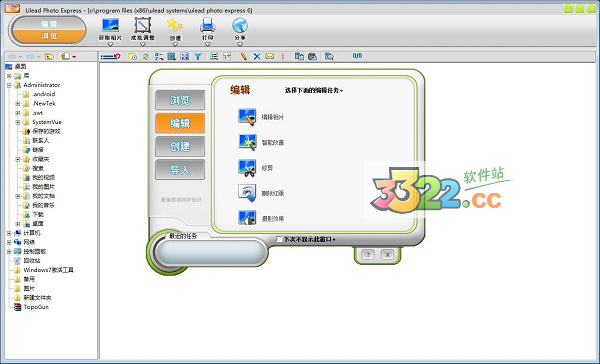
二、提示用户正在安装该软件,内容无需过多内容并点击下一步
三、勾选“我接受许可证协议中的条款”至于协议的内容用户自行决定是否要浏览,完成内容浏览并点击下一步
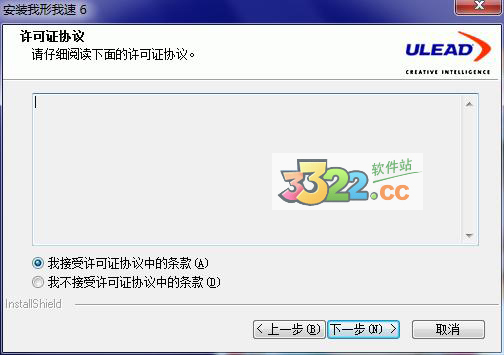
四、输入该软件的客户信息,具体输入:
1.姓名:3322软件站
2.公司:www.32r.com
3.序列号:129A3-56000-00605726
完成信息的输入,点击下一步
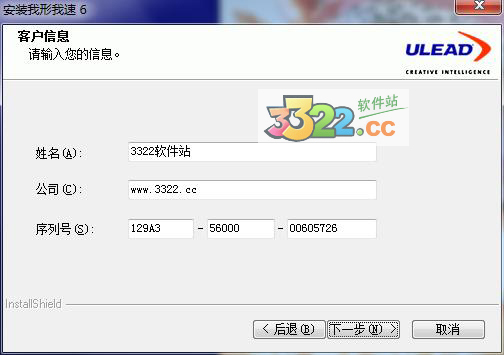
五、选择该软件的安装路径,默认路径为C:\Program Files (x86)\Ulead Systems\Ulead Photo Express 6,可默认或点击浏览更换安装路径,完成路径的选择,点击下一步
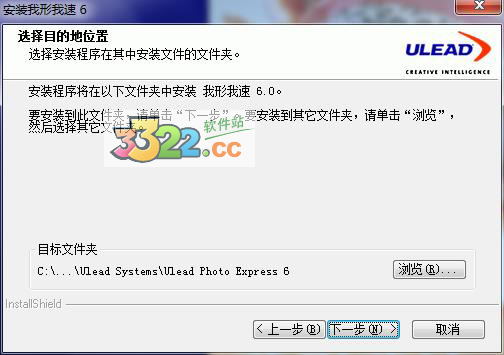
六、直接默认,并点击下一步
七、显示该软件的所有用户所选择的安装信息,用户需注意检查,或出现错误可点击上一步进行信息更换
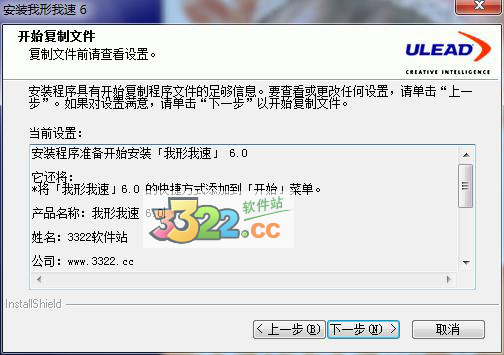
八、开始该软件的安装,安装的时间可能过长请用户耐心等待
九、安装完成,并可勾选:
1.是,要阅读自述文件
2.是,我要联机注册
仅勾选第一项,并点击下一步
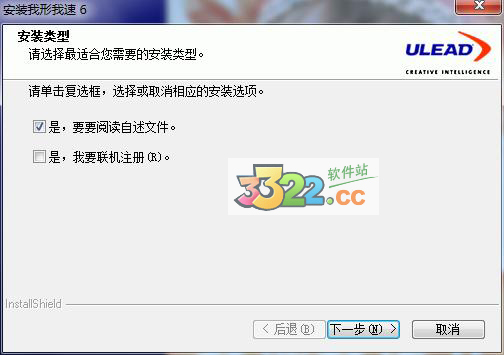
1.使用简单形状来选取区域
首先在我形我速中打开需要编辑处理的图片,接着在图7所示的菜单中单击“形状”命令,这时可以看见左边选项面板中有四边形、椭圆、正圆等多种形状,用鼠标选择合适的形状之后在工作区的图像上拖动鼠标来创建一个选取的区域范围
PS:如果希望创建选取区域时以中心作为往外移动时的参考点,可以单击“选定范围工具选项”弹出菜单内的“从中央绘制”命令
2.使用智能选取工具来创建选取区域
智能选取工具有点类似PhotoShop中的磁力棒,它可以便捷地将色彩相近区域选中。首先单击要开始选取区域的位置,当红色按钮出现的时候,单击图像周围的区域来创建新的参考点,等到全部的参考点设置完成之后,再次单击红色按钮即可关闭选取区域,此时按钮将转变为绿色。如果需要微调当前选取的区域,可以将鼠标移动到选取外框,直到光标变成手指形状,按下鼠标拖动即可修改选定的外框部分。完成编辑之后再按下绿色按钮来创建真正选取的区域
PS:如果周围的色彩和边缘色彩非常相似,可以将选项面板中的“容错”滑块条往左边拖动来增加精确度
3.选择好区域之后的处理
创建好选取区域之后,可以单击“下一步”按钮,接着单击“以当前选定范围修剪”选项来使用这部分图像来修剪相片,将其他部分的图像删除。另外也可以创建精彩的边缘效果,只要在单击“下一步”按钮之后从下拉菜单中选择合适的边缘类型选项,并且单击“显示所选边缘类型预设值”,就可以从程序附带的诸多边缘模板中选择中意的,而且还能够通过“高级”模式来设置边缘色彩等属性
二、特效文字
家都知道,在制作海报、贺卡、生日卡的时候,让图片更为生动的最佳方式就是添加文字。在我形我速中提供了包罗万象的文字特效,可以让你轻轻松松的创建出别具风格的作品。使用文字功能的时候,需要在相片或者项目模式中选择“编辑→文字”命令来激活相应的功能
1.添加新的文字
如果需要往图片上添加文字,只要选择“文字→新增/编辑”命令,接着在选项面板的“文字”输入框中输入文字,同时根据需要来调整字体、文字色彩选项,满意之后单击“应用”按钮即可
2.调整文字形状
单纯的将文字添加到图像中已经够吸引人了,如果希望添加的文字更炫更酷的话,可以使用我形我速提供的各种精彩特效。比如将文字变形时候,只要选择“文字→变形”命令,并且从选项面板中单击旋转、倾斜、透视、扭曲等工具,然后将鼠标移动到文字框四周的拖柄上,当光标变成四向箭头时候即可拖拽文字框至合适位置即可。另外,选择了“文字→调整形状”命令后,可以在左边的选项面板中看见程序提供的数十款文字形状模板,此时点选改变形状的类型并单击下部的“应用”按钮即可完成更改操作
3.文字阴影
使用我形我速能够很轻松的为图片中的文字添加阴影效果。如图9所示,只要在左边的选项模板中单击“添加阴影”按钮即可为当前的图片中的文字创建出阴影效果。而且通过下部的色彩、透明度和柔化边缘选项还根据自己的需要来更改阴影效果,如果需要调整阴影文字的位置,只要在工作区拖拽与其相连接的圆形拖柄即可进行相应的调整
4.特效文字
想让图片中的文字具有一些特殊的效果吗?不妨来尝试一下我形我速中的特效字功能。单击“文字→效果”命令之后,我们将看见程序提供了玻璃、浮雕、火焰、雪花、霓虹等多种特技效果,而且每种特效中还有更为丰富的模板可供选择。比如在制作火焰文字的时候,只需从选项面板中选择合适的模板并单击“应用”按钮即可让文字具有火焰特效,看看是不是蛮专业的
三、效果处理
我形我速的效果菜单中提供了各式各样的改善工具与特殊效果,可以让你的图像更为美观出众,通过这些工具,你的创意能够得到尽情发挥。使用效果处理功能的时候,只需单击快捷工具栏中的“效果”按钮之后将看见程序提供的6种特效种类,而每种特效附带的下级菜单中也有更为丰富的内容供你选择
1.将图像转为艺术品
首先在“艺术类型”中选择染色、织物、铅笔、炭笔、水彩、油画等项目,接着可以在选项面中挑选喜欢的模板(附图10),双击之后就可以将其运用在图片中,或者通过“高级模式”按钮来调整具体的选项,确定之后单击“应用”按钮完成操作
PS:大家可以尝试在所有的图像上混合使用各种效果,这样得到的最终效果保证令你叹为观止
2.聚光灯应用到图像
在“镜头”菜单中选择“聚光灯”一项之后,可以如上例一样在选项面板中选择各种现成的聚光灯效果模板,双击之后即可将其运用在图像中。如果你还想对其进行更多的设置,只要单击“高级模式”按钮即可针对光源的方向、曝光程度、外光强度等属性进行设定,而且所有调整的效果都可以通过上部的预览图片进行即时查看,直到满意为止
3.将气泡添加到图像
选择“颗粒→气泡”命令之后,最简单的方法是直接在左边选项面板中选取合适的预设项目,然后按下“应用”按钮完成添加气泡操作。另外,大家也可以单击“高级模式”按钮,并且对气泡的数量、大小和色彩进行调整,完成之后单击“应用”按钮即可。 技巧:如果需要添加的施星星、萤火虫等,可以在高级模式中编辑个别组件。只要单击某个颗粒就可以根据需要来调整选项,如果需要取消当前组件的选取状态,可以单击预览窗口内的其他区域
1.该软件增强的数码相机向导提供您最简单的方式,从数码相机或记忆卡内下载媒体
2.新的记忆卡侦测功能可在媒体插入记忆卡读卡机时自动进行内容下载
3.全新的扫描与自动切割功能可大幅缩短扫描流程,因为它可自动将多张图像切割成个别的图像
二、查看与整理
1.该软件增强的略图产生效能,可让您快速地浏览
2.支持 EXIF 2.2 相机信息。您可显示与修改日期、时间和快门速度等内容
3.全新的查找文件夹功能可预先产生略图,以加速浏览效能
4.该软件增强的接口可替图像加入描述 (关键字),以供快速查找
5.通过增强的列表查看功能,文件内容和关键字描述将一览无遗地呈现在您的眼前
6.全新的相片等级功能可将图像分类成 A、B 或 C 类别,以提供更多排序选项
7.我形我速6全新的原生性 Zip 支持功能,让您浏览、整理与使用 Zip 文件就和处理一般文件夹一样容易。从此您不需个别的 Zip 程序即可压缩和解压缩文件
8.全新的脱机目录功能可让您在相片光盘中查找和产生略图,创建脱机的 CD 目录。即使您取出光盘,仍可浏览与查找略图
9.增强的查找功能,可让您使用名称、描述内容或等级设置结果来查找媒体。查找结果将出现在个别的文件夹内,供您进一步处理
三、增强
1.我形我速6增强的修剪工具让您以固定的比例,修剪出标准尺寸,例如 4x6 的相片尺寸
2.全新的分布图功能可调整图像中的黑点、白点和灰点
3.该软件全新的色调工具可创建深褐色、双色和单色的效果
4.全新的镜头扭曲功能可校准广角镜头所造成的球体和梯形扭曲
5.其提供全新的特殊效果,包括了炭笔、浮雕、马赛克、杂点、油画、往内挤压、水波、砖块、彩色笔、水彩、漩涡、风等特效
6.加入声音至图像的全新功能可替图像加入附注或音乐。附注可内嵌于中继内容或个别的文件内
7.其转换图像为视频的全新功能可将一系列图像转换成视频素材
四、共享
1.创建包含转场效果 (有 40 多种效果供您选择)、语音旁白和音乐自动淡化效果的投影片秀
2.以影音光盘 (VCD) 格式,将投影片秀刻录到光盘内,以便通过 DVD 播放机在电视上观赏
3.其操作界面得到了极大的改进,增添了更多更为友好便捷的外观,并且根据用户的使用习惯,对工作区进行了重新设置,更加的简洁易用,给予用户更高的使用效率
4.其提供了许多随取即用的模板,让你不需花很多时间来设计版面。此外在相片智能改善工具上有了更大的改进,帮助你更轻松简单的修整相片,能够修复带有刮痕和斑点的相片,破损或老久的照片从而得以再次重生,你的精彩记忆也将保持永远的亮丽。你也可以利用现有的模板制作出30年代老上海的感觉,重温老上海的气息
5.其提供了超过1G容量的素材,这意味着它包含了792张模板和超过了5000张的图片素材,如此大容量的素材库,绝对超乎你的相象,完全满足你家庭及商务的各种需求。利用这些模板你可以制作出精美的贺卡或邀请函,力显你主人的脱俗风格
1.浏览模式可以让你轻松地寻找多媒体文件,其中选项面板中提供了类似资源管理器的树状文件夹,在这里选中的文件夹内容将以略图形式出现在工作区内。同时,在快捷工具栏与“视图”菜单中都集成了各式各样的显示选项,可以根据自己的喜好来排列图标、改变略图大小、指定要显示的多媒体文件类型等等
2.找到需要编辑处理的图像之后,有4种方法可将它们打开到工作区内:双击略图;选好略图之后单击快捷工具栏中的“打开”按钮;将选定的略图拖拽到下部的缩略图区域;在选定的略图上按下鼠标右键,然后选择弹出菜单中的“编辑”命令
技巧:如果想同时选择多个图像,可以在单击图像的时候按住“Ctrl”或者“Shift”按钮
二、相片模式
将图像打开到工作区之后,就可以开始编辑处理了。在相片模式中提供了许多工具,让你针对图片进行普通的处理、添加特殊效果和进行修饰。所有的工具都集成在“编辑”菜单中,单击之后可以看见一个包含各式类别的子菜单,选择其中的命令即可进行相应的处理
技巧:单击快捷工具栏中的“列出最近使用的工具”可以快速显示刚刚用过的工具
三、项目模式
项目模式中提供了轻松创建贺卡、名片的环境,同时还提供了各式各样的模板。虽然在项目模式中只能打开模板文件,但是仍然可以将任意类型的图像文件添加到模板中,以便体现出自己的个性化
如果源程序无问题,就是安装目录或系统有问题,请你换一个盘重新建一个文件夹安装试试,如果不行,重新安装系统一般可解决问题
方法二
把系统重装下
方法三
文件少了,重新下载,或重新安装
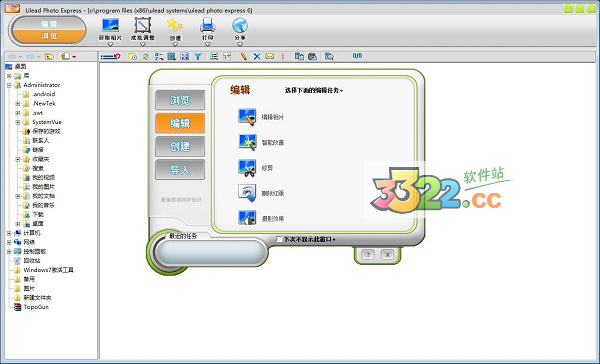
安装教程
一、解压该软件安装包,并双击“Setup.exe”开始正式的安装二、提示用户正在安装该软件,内容无需过多内容并点击下一步
三、勾选“我接受许可证协议中的条款”至于协议的内容用户自行决定是否要浏览,完成内容浏览并点击下一步
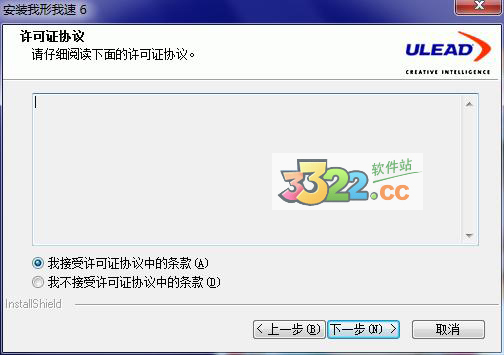
四、输入该软件的客户信息,具体输入:
1.姓名:3322软件站
2.公司:www.32r.com
3.序列号:129A3-56000-00605726
完成信息的输入,点击下一步
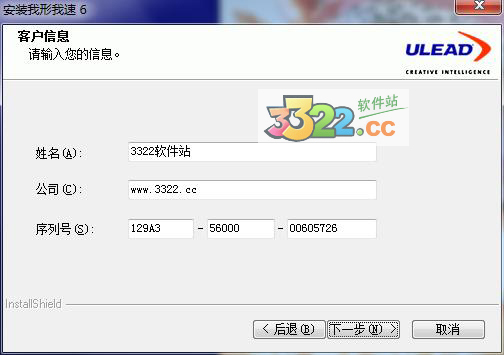
五、选择该软件的安装路径,默认路径为C:\Program Files (x86)\Ulead Systems\Ulead Photo Express 6,可默认或点击浏览更换安装路径,完成路径的选择,点击下一步
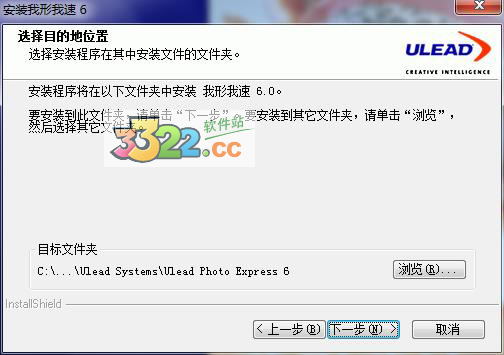
六、直接默认,并点击下一步
七、显示该软件的所有用户所选择的安装信息,用户需注意检查,或出现错误可点击上一步进行信息更换
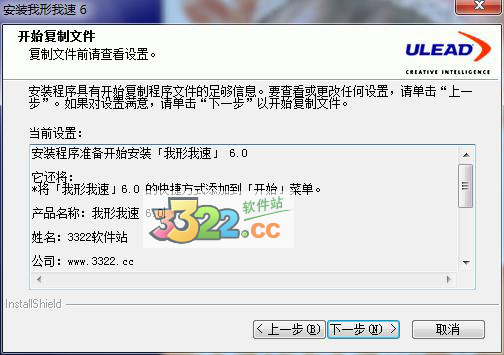
八、开始该软件的安装,安装的时间可能过长请用户耐心等待
九、安装完成,并可勾选:
1.是,要阅读自述文件
2.是,我要联机注册
仅勾选第一项,并点击下一步
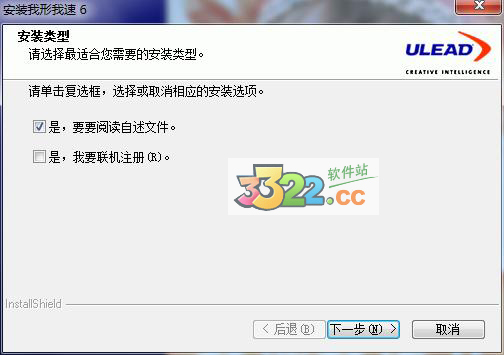
使用教程
一、选定范围工具1.使用简单形状来选取区域
首先在我形我速中打开需要编辑处理的图片,接着在图7所示的菜单中单击“形状”命令,这时可以看见左边选项面板中有四边形、椭圆、正圆等多种形状,用鼠标选择合适的形状之后在工作区的图像上拖动鼠标来创建一个选取的区域范围
PS:如果希望创建选取区域时以中心作为往外移动时的参考点,可以单击“选定范围工具选项”弹出菜单内的“从中央绘制”命令
2.使用智能选取工具来创建选取区域
智能选取工具有点类似PhotoShop中的磁力棒,它可以便捷地将色彩相近区域选中。首先单击要开始选取区域的位置,当红色按钮出现的时候,单击图像周围的区域来创建新的参考点,等到全部的参考点设置完成之后,再次单击红色按钮即可关闭选取区域,此时按钮将转变为绿色。如果需要微调当前选取的区域,可以将鼠标移动到选取外框,直到光标变成手指形状,按下鼠标拖动即可修改选定的外框部分。完成编辑之后再按下绿色按钮来创建真正选取的区域
PS:如果周围的色彩和边缘色彩非常相似,可以将选项面板中的“容错”滑块条往左边拖动来增加精确度
3.选择好区域之后的处理
创建好选取区域之后,可以单击“下一步”按钮,接着单击“以当前选定范围修剪”选项来使用这部分图像来修剪相片,将其他部分的图像删除。另外也可以创建精彩的边缘效果,只要在单击“下一步”按钮之后从下拉菜单中选择合适的边缘类型选项,并且单击“显示所选边缘类型预设值”,就可以从程序附带的诸多边缘模板中选择中意的,而且还能够通过“高级”模式来设置边缘色彩等属性
二、特效文字
家都知道,在制作海报、贺卡、生日卡的时候,让图片更为生动的最佳方式就是添加文字。在我形我速中提供了包罗万象的文字特效,可以让你轻轻松松的创建出别具风格的作品。使用文字功能的时候,需要在相片或者项目模式中选择“编辑→文字”命令来激活相应的功能
1.添加新的文字
如果需要往图片上添加文字,只要选择“文字→新增/编辑”命令,接着在选项面板的“文字”输入框中输入文字,同时根据需要来调整字体、文字色彩选项,满意之后单击“应用”按钮即可
2.调整文字形状
单纯的将文字添加到图像中已经够吸引人了,如果希望添加的文字更炫更酷的话,可以使用我形我速提供的各种精彩特效。比如将文字变形时候,只要选择“文字→变形”命令,并且从选项面板中单击旋转、倾斜、透视、扭曲等工具,然后将鼠标移动到文字框四周的拖柄上,当光标变成四向箭头时候即可拖拽文字框至合适位置即可。另外,选择了“文字→调整形状”命令后,可以在左边的选项面板中看见程序提供的数十款文字形状模板,此时点选改变形状的类型并单击下部的“应用”按钮即可完成更改操作
3.文字阴影
使用我形我速能够很轻松的为图片中的文字添加阴影效果。如图9所示,只要在左边的选项模板中单击“添加阴影”按钮即可为当前的图片中的文字创建出阴影效果。而且通过下部的色彩、透明度和柔化边缘选项还根据自己的需要来更改阴影效果,如果需要调整阴影文字的位置,只要在工作区拖拽与其相连接的圆形拖柄即可进行相应的调整
4.特效文字
想让图片中的文字具有一些特殊的效果吗?不妨来尝试一下我形我速中的特效字功能。单击“文字→效果”命令之后,我们将看见程序提供了玻璃、浮雕、火焰、雪花、霓虹等多种特技效果,而且每种特效中还有更为丰富的模板可供选择。比如在制作火焰文字的时候,只需从选项面板中选择合适的模板并单击“应用”按钮即可让文字具有火焰特效,看看是不是蛮专业的
三、效果处理
我形我速的效果菜单中提供了各式各样的改善工具与特殊效果,可以让你的图像更为美观出众,通过这些工具,你的创意能够得到尽情发挥。使用效果处理功能的时候,只需单击快捷工具栏中的“效果”按钮之后将看见程序提供的6种特效种类,而每种特效附带的下级菜单中也有更为丰富的内容供你选择
1.将图像转为艺术品
首先在“艺术类型”中选择染色、织物、铅笔、炭笔、水彩、油画等项目,接着可以在选项面中挑选喜欢的模板(附图10),双击之后就可以将其运用在图片中,或者通过“高级模式”按钮来调整具体的选项,确定之后单击“应用”按钮完成操作
PS:大家可以尝试在所有的图像上混合使用各种效果,这样得到的最终效果保证令你叹为观止
2.聚光灯应用到图像
在“镜头”菜单中选择“聚光灯”一项之后,可以如上例一样在选项面板中选择各种现成的聚光灯效果模板,双击之后即可将其运用在图像中。如果你还想对其进行更多的设置,只要单击“高级模式”按钮即可针对光源的方向、曝光程度、外光强度等属性进行设定,而且所有调整的效果都可以通过上部的预览图片进行即时查看,直到满意为止
3.将气泡添加到图像
选择“颗粒→气泡”命令之后,最简单的方法是直接在左边选项面板中选取合适的预设项目,然后按下“应用”按钮完成添加气泡操作。另外,大家也可以单击“高级模式”按钮,并且对气泡的数量、大小和色彩进行调整,完成之后单击“应用”按钮即可。 技巧:如果需要添加的施星星、萤火虫等,可以在高级模式中编辑个别组件。只要单击某个颗粒就可以根据需要来调整选项,如果需要取消当前组件的选取状态,可以单击预览窗口内的其他区域
新功能
一、获取相片和媒体1.该软件增强的数码相机向导提供您最简单的方式,从数码相机或记忆卡内下载媒体
2.新的记忆卡侦测功能可在媒体插入记忆卡读卡机时自动进行内容下载
3.全新的扫描与自动切割功能可大幅缩短扫描流程,因为它可自动将多张图像切割成个别的图像
二、查看与整理
1.该软件增强的略图产生效能,可让您快速地浏览
2.支持 EXIF 2.2 相机信息。您可显示与修改日期、时间和快门速度等内容
3.全新的查找文件夹功能可预先产生略图,以加速浏览效能
4.该软件增强的接口可替图像加入描述 (关键字),以供快速查找
5.通过增强的列表查看功能,文件内容和关键字描述将一览无遗地呈现在您的眼前
6.全新的相片等级功能可将图像分类成 A、B 或 C 类别,以提供更多排序选项
7.我形我速6全新的原生性 Zip 支持功能,让您浏览、整理与使用 Zip 文件就和处理一般文件夹一样容易。从此您不需个别的 Zip 程序即可压缩和解压缩文件
8.全新的脱机目录功能可让您在相片光盘中查找和产生略图,创建脱机的 CD 目录。即使您取出光盘,仍可浏览与查找略图
9.增强的查找功能,可让您使用名称、描述内容或等级设置结果来查找媒体。查找结果将出现在个别的文件夹内,供您进一步处理
三、增强
1.我形我速6增强的修剪工具让您以固定的比例,修剪出标准尺寸,例如 4x6 的相片尺寸
2.全新的分布图功能可调整图像中的黑点、白点和灰点
3.该软件全新的色调工具可创建深褐色、双色和单色的效果
4.全新的镜头扭曲功能可校准广角镜头所造成的球体和梯形扭曲
5.其提供全新的特殊效果,包括了炭笔、浮雕、马赛克、杂点、油画、往内挤压、水波、砖块、彩色笔、水彩、漩涡、风等特效
6.加入声音至图像的全新功能可替图像加入附注或音乐。附注可内嵌于中继内容或个别的文件内
7.其转换图像为视频的全新功能可将一系列图像转换成视频素材
四、共享
1.创建包含转场效果 (有 40 多种效果供您选择)、语音旁白和音乐自动淡化效果的投影片秀
2.以影音光盘 (VCD) 格式,将投影片秀刻录到光盘内,以便通过 DVD 播放机在电视上观赏
3.其操作界面得到了极大的改进,增添了更多更为友好便捷的外观,并且根据用户的使用习惯,对工作区进行了重新设置,更加的简洁易用,给予用户更高的使用效率
4.其提供了许多随取即用的模板,让你不需花很多时间来设计版面。此外在相片智能改善工具上有了更大的改进,帮助你更轻松简单的修整相片,能够修复带有刮痕和斑点的相片,破损或老久的照片从而得以再次重生,你的精彩记忆也将保持永远的亮丽。你也可以利用现有的模板制作出30年代老上海的感觉,重温老上海的气息
5.其提供了超过1G容量的素材,这意味着它包含了792张模板和超过了5000张的图片素材,如此大容量的素材库,绝对超乎你的相象,完全满足你家庭及商务的各种需求。利用这些模板你可以制作出精美的贺卡或邀请函,力显你主人的脱俗风格
工作模式
一、浏览模式1.浏览模式可以让你轻松地寻找多媒体文件,其中选项面板中提供了类似资源管理器的树状文件夹,在这里选中的文件夹内容将以略图形式出现在工作区内。同时,在快捷工具栏与“视图”菜单中都集成了各式各样的显示选项,可以根据自己的喜好来排列图标、改变略图大小、指定要显示的多媒体文件类型等等
2.找到需要编辑处理的图像之后,有4种方法可将它们打开到工作区内:双击略图;选好略图之后单击快捷工具栏中的“打开”按钮;将选定的略图拖拽到下部的缩略图区域;在选定的略图上按下鼠标右键,然后选择弹出菜单中的“编辑”命令
技巧:如果想同时选择多个图像,可以在单击图像的时候按住“Ctrl”或者“Shift”按钮
二、相片模式
将图像打开到工作区之后,就可以开始编辑处理了。在相片模式中提供了许多工具,让你针对图片进行普通的处理、添加特殊效果和进行修饰。所有的工具都集成在“编辑”菜单中,单击之后可以看见一个包含各式类别的子菜单,选择其中的命令即可进行相应的处理
技巧:单击快捷工具栏中的“列出最近使用的工具”可以快速显示刚刚用过的工具
三、项目模式
项目模式中提供了轻松创建贺卡、名片的环境,同时还提供了各式各样的模板。虽然在项目模式中只能打开模板文件,但是仍然可以将任意类型的图像文件添加到模板中,以便体现出自己的个性化
打不开解决方法
方法一如果源程序无问题,就是安装目录或系统有问题,请你换一个盘重新建一个文件夹安装试试,如果不行,重新安装系统一般可解决问题
方法二
把系统重装下
方法三
文件少了,重新下载,或重新安装
同类软件
网友评论
共0条评论(您的评论需要经过审核才能显示)
类似软件
-

ps cs5中文版 附安装教程 图像处理 / 88.44M
-

ptpro(数码照片批量处理) v2.2 图像处理 / 2.1M
-

光影看图官方版 v4.5.5.115 图像处理 / 25.75M
-

Affinity Photo图像编辑软件 v2.4.2 图像处理 / 663.06M
-

toon boom storyboard pro6(分镜故事板) v14.20.2附安装教程 图像处理 / 236.82M
精彩发现
换一换精品推荐
-

GIMP(开源图像编辑软件) v2.10.36官方版 图像处理 / 305.9M
查看 -

Adobe Illustrator 2018绿色版(ai2018) v22.0.1 图像处理 / 1.82G
查看 -

美图秀秀电脑版 v7.5.4.1官方版 图像处理 / 206.86M
查看 -

PixPin截图工具官方版 v1.8.2.0中文版 图像处理 / 34.17M
查看 -

Aurora HDR特效工具2018 图像处理 / 217.99M
查看
专题推荐
本类排行
月排行总排行



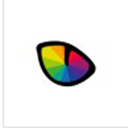






















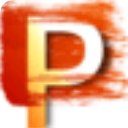












 赣公网安备 36010602000087号
赣公网安备 36010602000087号